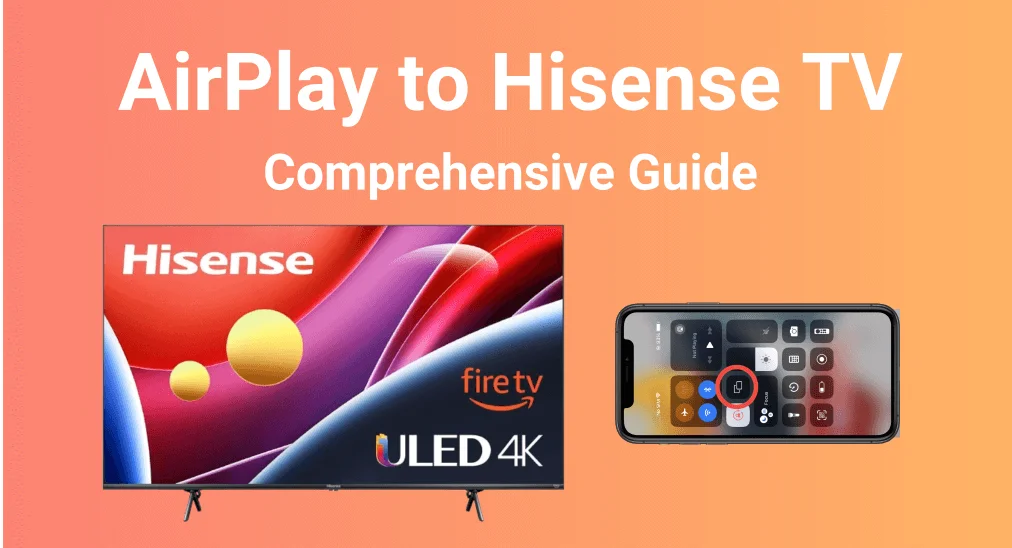
Schwierigkeiten herauszufinden Wie man AirPlay auf Hisense fernseher verwendet.? Dieser lokale Leitfaden bietet drei einfache Methoden, um Ihr Hisense mit klaren, schrittweisen Anweisungen zu bildschirm spiegeln. Egal, ob Sie Fotos teilen, Videos streamen oder andere Inhalte anzeigen möchten, diese praktischen Lösungen helfen Ihnen, Ihr Gerät reibungslos und schnell zu bildschirm spiegeln.
Inhaltsverzeichnis
Wie man AirPlay auf Hisense fernseher verwendet
If you've tried AirPlay on your Hisense TV but it's not working, the potential reason could be the compatibility. Hisense only introduced AirPlay support in 2020, so you won't be able to directly mirror your Apple devices if you have an older Hisense model. Then does Hisense TV have AirPlay? Here's a Hisense TV model list that supports the AirPlay feature.
| Zeit | Hisense Fernseher Modell |
| 2022 | A63H Series, A65H Series, A6H Series, A6HAU Series, A7H Series, A85H Series, A9H Series, E7H (43” 50”) Series |
| 2023 | A63H Series, A6K Series, A7K Series, A85H Series, A85K Series, A9H Series, E7H (43” 50”) Series, E7K Series |
Sie können das Modell Ihres Hisense-Fernsehers überprüfen, indem Sie die Menü Taste erreichen Einstellungen > Unterstützung > Systeminformationen > Über. Wie kann man AirPlay auf einem Hisense Roku fernseher verwenden? Zum Glück können Sie Ihr iPhone spiegeln, wenn Sie einen Hisense Roku fernseher mit dem Roku-Betriebssystem haben.
Once you've confirmed that your Hisense TV is AirPlay-compatible, let's get back to how to AirPlay on Hisense TV. Here are succinct steps about how to turn on AirPlay on Hisense TV and how to connect AirPlay to Hisense TV:
Schritt 1. Verwenden Sie Ihre fernseher-Fernbedienung, um zu navigieren zu der Einstellungen Menü und dann . System (oder Verbindung, Anzeige und Töne) Seite, um die AirPlay & HomeKit option.
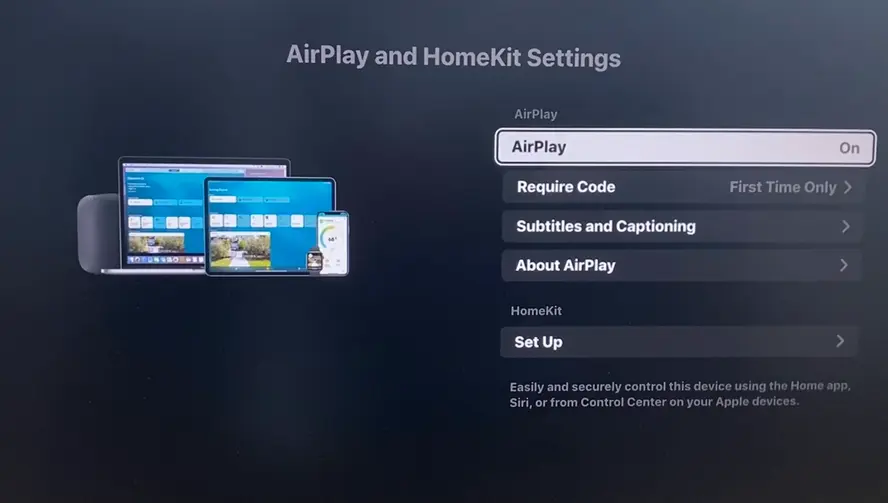
Schritt 2. Select the AirPlay Option, die Funktion auf Ihrem Hisense-Fernseher zu aktivieren.

Schritt 3. Verbinden Sie Ihr iPhone und den Hisense-Fernseher mit demselben drahtlosen Netzwerk. Öffnen Sie dann die Kontrollzentrum auf Ihrem iPhone und tippen Sie auf die Bildschirmspiegelung . Funktion
Tipps: Supposing you don't see the Bildschirmspiegelung Ihr SteuerungZentrum, bitte gehe zu Einstellungen > Kontrollzentrum > um diese Funktion von der Mehr Steuerungen Abschnitt.
Schritt 4. Wählen Sie den Hisense-Fernseher aus der Liste der verfügbaren Geräte aus, und geben Sie den auf dem Fernseher angezeigten Passcode auf Ihrem iPhone ein.
Wie man auf Hisense fernseher ohne AirPlay bildschirm spiegeln kann.
Wie kann man AirPlay auf einem Hisense-Fernseher verwenden? Nachdem Sie die obigen Anweisungen befolgt haben, haben Sie die Antwort auf Ihre Frage gefunden? Wenn Hisense fernseher Airplay funktioniert nicht., don't worry—here are two additional methods that can help you resume screen mirroring and get your content displayed.
Verwenden eines HDMI-Adapters zur Bildschirmspiegelung eines Hisense-Fernsehers.
Bildschirmspiegelung iPhone auf Hisense fernseher funktioniert nicht? Sie dürfen einen Apple Lightning Digital AV Adapter und ein HDMI-Kabel to connect your devices. And it's suggested to purchase the official adapter to avoid compatibility issues.

Schritt 1. Verbinden Sie den Adapter mit Ihrem iPhone und ein HDMI-Kabel vom Adapter mit einem der HDMI-Anschlüsse an Ihrem Hisense-Fernseher.
Schritt 2. Schalten Sie den Eingang auf Ihrem fernseher auf die entsprechende HDMI-Quelle, dann zeigt der fernseher bildschirm spiegeln ohne Probleme.
Verwenden einer Übertragungs-App zum Bildschirm spiegeln Hisense Fernseher
If AirPlay isn't available and the HDMI adapter isn't working, another alternative is to use a Fernseher übertragen App für die bildschirmspiegelung.

Diese übertragungsanwendung entwickelt von BoostVision is a universal TV casting software. After a simple pairing process, you can easily share your local photos, videos, and audio from mobile devices. Now let's explore how to use this multi-device compatible application.
Smart TV Cast herunterladen
Schritt 1. Installieren Sie die App auf Ihrem mobilen Gerät und stellen Sie sicher, dass Ihr mobiles Gerät und der fernseher mit demselben WLAN verbunden sind.

Schritt 2. Starten Sie die App auf Ihrem mobilen Gerät und tippen Sie auf den Kopplungseintrag, um Ihr Gerät zur Verbindung auszuwählen. Wenn der Kopplungsvorgang abgeschlossen ist, können Sie dann übertragen, was Sie auf dem fernseher bildschirm sehen möchten.
Final Verdict
Wie verwendet man AirPlay auf einem Hisense-Fernseher? Sie sollten sicherstellen, dass Ihr Hisense-Fernseher AirPlay-kompatibel ist und beide Geräte mit demselben WLAN-Netzwerk verbinden. Aktivieren Sie als Nächstes die AirPlay-Funktion auf dem Hisense-Fernseher und wählen Sie den Fernseher aus, mit dem Sie sich verbinden möchten. Bildschirmspiegelung function on your iPhone's SteuerungZentrum.
If AirPlay isn't working on your Hisense TV, you can try using an HDMI adapter or a TV casting app to continue screen mirroring. Both options provide effective alternatives for displaying your content seamlessly.
Wie man AirPlay auf Hisense fernseher FAQ
F: Kann ich AirPlay auf einem Hisense fernseher verwenden?
You can use AirPlay on AirPlay-compatible Hisense TVs. Below is a list of supported devices, and if you're unsure whether your model is compatible, you can also contact Hisense TV support for confirmation.
- 2022: A63H Series, A65H Series, A6H Series, A6HAU Series, A7H Series, A85H Series, A9H Series, E7H (43" 50") Series
- 2023: A63H Series, A6K Series, A7K Series, A85H Series, A85K Series, A9H Series, E7H (43" 50") Series, E7K Series
F: Wie kann ich mein iPhone mit einem Hisense fernseher verbinden?
Sie können AirPlay oder einen HDMI-Adapter verwenden, um Ihr iPhone mit einem Hisense-Fernseher zu verbinden. Um AirPlay zu verwenden, sollten Sie Ihr iPhone und den Fernseher im selben drahtlosen Netzwerk halten. Für den HDMI-Adapter benötigen Sie den Apple Lightning Digital AV Adapter und ein HDMI-Kabel.








